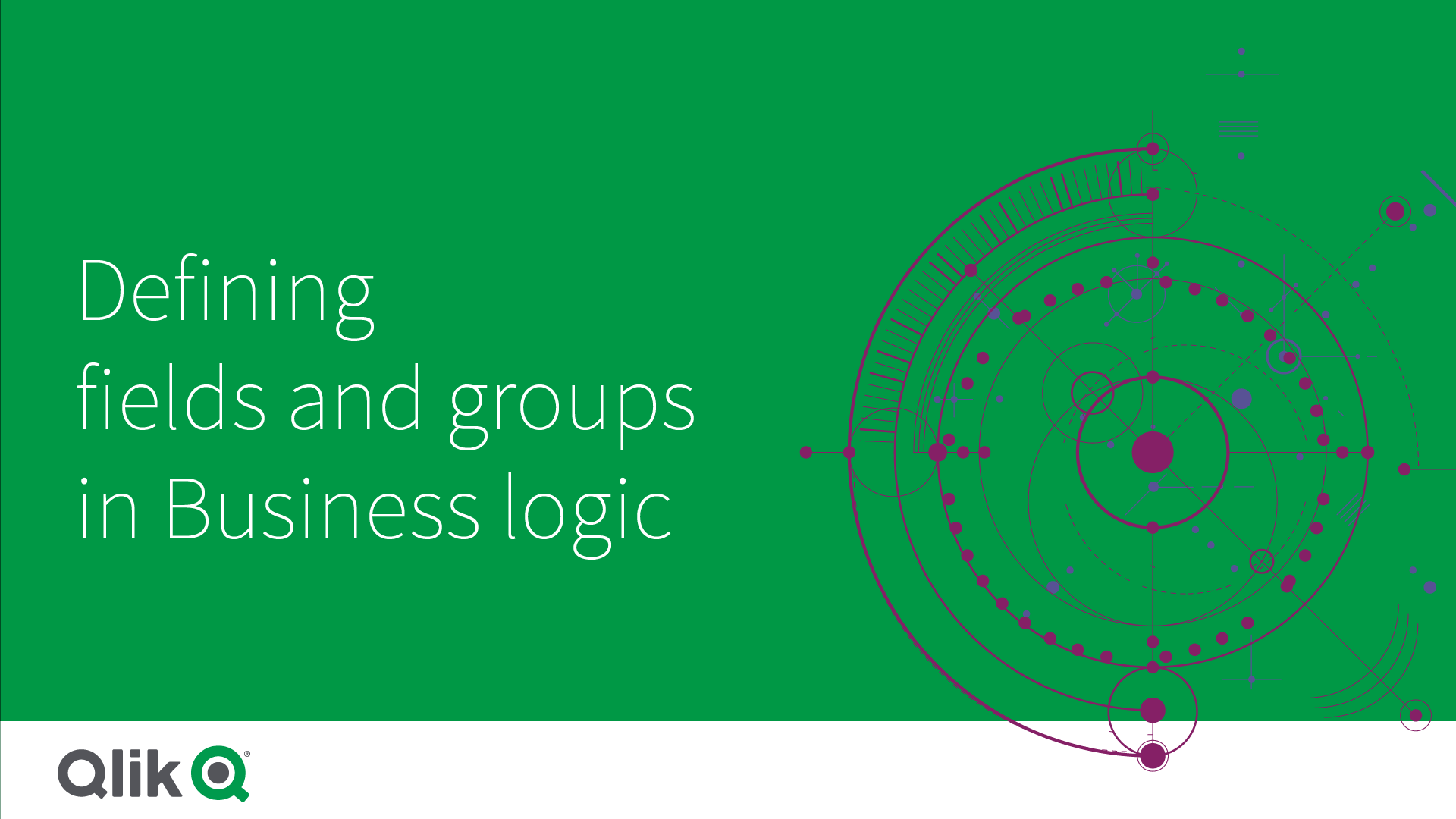Definindo campos e grupos
Campos e grupos são o principal componente de modelos lógicos na lógica comercial. Ao definir os grupos aos quais seus campos e itens mestre pertencem, você pode definir como o Insight Advisor deve usá-los.
Você define como a lógica comercial deve lidar com campos e grupos na seção Campos e grupos do Modelo lógico. Campos e itens mestre podem ser agrupados para indicar um relacionamento em análises do Insight Advisor. Para cada item em um grupo, você pode definir como o Insight Advisor deve tratá-lo em análises.
Grupos permitem organizar campos e itens mestre em agrupamentos conceituais relacionados. Por exemplo, você pode agrupar todos os campos relacionados a clientes em um único grupo, independentemente das tabelas no modelo de dados a partir das quais eles são carregados. O Insight Advisor usa essas informações para determinar quais campos mostrar juntos em visualizações. Grupos também podem ser usados para criar pacotes, o que limita o escopo do Insight Advisor para usar apenas grupos relacionados juntos. Existem três tipos de grupos:
- Dimensão: Um grupo de dimensões geralmente consiste em campos classificados como dimensões. Grupos de dimensões também podem conter campos classificados como medidas ou datas.
- Medida: Um grupo de medidas consiste em campos de medidas relacionados. Apenas medidas podem pertencer a um grupo de medidas.
- Calendário: Um grupo de calendários contém uma dimensão de tempo no seu modelo lógico. Grupos de calendários podem conter apenas dimensões, e espera-se que tenham pelo menos um campo temporal (como data, carimbo de data/hora ou ano). Os grupos de calendários são úteis quando você tem campos separados que definem seu calendário, como ano, mês e dia. Se você também pode agrupar outros campos relacionados a dados, como trimestre fiscal ou ano fiscal.
Por padrão, campos e itens mestres são ordenados por grupo. Se você desabilitar isso, um campo adicional, No grupo, será adicionado à tabela.
Além de definir grupos, você também pode definir as propriedades de campos individuais e itens mestres pertencentes aos seus grupos.
Criando grupos
Após a criação de um grupo, seu tipo não pode ser alterado. Você pode renomear o grupo e adicionar ou remover campos do grupo. Grupos também podem ser excluídos. A exclusão de um grupo desagrupa todos os itens desse grupo.
Para editar um grupo existente, clique em na linha do grupo ou após o nome do grupo na coluna No grupo.
Faça o seguinte:
- Clique em Criar grupo.
- Insira um nome de grupo.
- Selecione um tipo de grupo.
- Adicione campos ao grupo em Campos disponíveis.
- Clique em Criar.
Definindo campos e itens mestre
Campos e grupos consiste em uma tabela contendo campos e itens mestre do seu aplicativo, juntamente com os grupos aos quais eles pertencem. Você pode editar as propriedades dos seus campos e itens mestre ajustando o valor da coluna na linha desse item. Para acessar opções adicionais, você pode clicar em na linha. Você pode:
- Mover item: Mova o item para um grupo diferente.
- Criar comportamento: Crie um comportamento para o grupo ao qual o item atual pertence.
- Desagrupar: Remova o item do grupo atual. Itens desagrupados são excluídos do Insight Advisor.
Você também pode selecionar várias linhas usando as caixas de seleção de linha para fazer as mesmas alterações em vários itens. Quando selecionadas dessa forma, configurações e opções de propriedades ficam disponíveis acima da tabela.
Propriedades de campos e itens mestre
A tabela é dividida nas seguintes colunas:
- Nome
- Grupo
- Visibilidade
- Classificação
- Pesquisa de valor de dados
- Agregação padrão
- Tendência favorável
- Favorito
- Agregação geral
- Grão do período padrão
Nome lista os nomes dos campos. Grupo lista o nome do grupo ao qual o campo pertence. A seção a seguir descreve os diferentes valores e configurações dos outros campos. Você pode definir quais colunas exibir na tabela clicando em .
Visibilidade
A visibilidade controla se um item está disponível no Insight Advisor. Existem dois valores possíveis:
- Visível: O item está disponível para uso no Insight Advisor.
- Oculto: O item não está disponível para uso no Insight Advisor. Campos ocultos não devem ser habilitados para pesquisa de valores de dados.
Você pode ocultar todos os itens ocultos em Campos e grupos selecionando Mostrar apenas visíveis.
Classificação
Classificação define a função padrão que o atributo pode desempenhar em uma análise. Os seguintes tipos podem ser usados para classificar campos e grupos:
- dimension: Um campo que deve ser usado apenas como uma dimensão
- measure: Um campo que deve ser usado apenas como uma medida.
- boolean: Uma dimensão binária.
- date: Uma dimensão temporal contendo datas.
- timestamp : Um campo temporal contendo carimbos de data/hora.
- year: Uma dimensão temporal contendo dados de anos.
- week: Uma dimensão temporal contendo dados de semanas.
- quarter: Uma dimensão temporal contendo dados de trimestres.
- month: Uma dimensão temporal contendo dados de meses.
- weekDay: Uma dimensão temporal contendo dados para o dia da semana, forma curta (seg., ter.), forma longa (segunda-feira, terça-feira) ou um número entre 1 e 7.
- monthDay: Uma dimensão temporal contendo um número entre 1-31 que indica o dia do mês.
- yearDay: Uma dimensão temporal que contém um número para o dia do ano (entre 1 e 366).
- hour: Uma dimensão temporal contendo dados de hora.
- email: Uma dimensão contendo endereços de e-mail.
- address: Uma dimensão contendo endereços.
- country: Uma dimensão contendo nomes de países.
- stateProvince: Uma dimensão representando áreas administrativas de primeiro nível, como estados e províncias.
- city: Uma dimensão representando cidades.
- geoPoint: Uma dimensão contendo dados de pontos geográficos.
- geoPolygon: Uma dimensão contendo dados geográficos de polígonos
- geographical: Uma dimensão que representa uma localização geográfica, como país ou região.
- postalCode: Uma dimensão contendo códigos postais.
- longitude: Uma dimensão contendo dados de longitude.
- latitude: Uma dimensão contendo dados de latitude.
- percentage: Um campo de medida que representa valores percentuais, como taxa de emprego ou inflação.
- monetary: Uma medida monetária, como receita, custo ou salário.
- ordinal: Uma dimensão cujos valores têm ordem inerente.
- temporal: Uma dimensão relacionada ao tempo.
Você pode ter campos que podem ser considerados uma dimensão em uma pergunta e uma medida em outra pergunta. Como prática recomendada, convém criar um segundo campo ou item mestre para o caso de uso alternativo do campo.
Você pode ter campos que podem ser considerados uma dimensão em uma consulta e uma medida em outra consulta. Como prática recomendada, convém criar um segundo campo ou item mestre para o caso de uso alternativo do campo.
Pesquisa de valor de dados
Apesquisa de valores de dados controla se é o Insight Advisor pode ou não pesquisar valores de campos quando um usuário faz uma pergunta em linguagem natural.
Reduzir o número de campos com a pesquisa de valores de dados ativada pode ajudar a evitar resultados falsos positivos e reduzir o tempo de geração de resultados. Por exemplo, você pode ter três campos contendo nomes no seu modelo de dados: Nome, Sobrenome e Nome completo. Se a opção Pesquisa de valores de dados tiver sido habilitada para todos os três campos, os usuários poderão obter resultados confusos de todos os três campos se procurarem `Drew`.
A opção Pesquisa de valores de dados deve ser desabilitada para medidas e campos ocultos.
Agregação padrão
Agregação padrão define a agregação padrão para medidas no Insight Advisor. As seguintes agregações podem ser utilizadas:
- sum
- avg
- min
- max
- count
- countDistinct
Quando o campo tem uma agregação padrão, o Insight Advisor sempre aplica essa agregação ao usá-lo como medida. Os usuários podem editar gráficos para alterar a agregação para um tipo diferente no Insight Advisor.
Agregações padrão não podem ser atribuídas a itens mestre.
Tendência favorável
A tendência favorável define se a tendência desejada para uma medida é aumentar ou diminuir. Por padrão, a tendência favorável para medidas é aumentar. As seguintes tendências podem ser usadas:
-
Para cima
-
Para baixo
A tendência favorável é usada em visualizações criadas pelo Insight Advisor para classificar resultados.
Favoritos
Favoritos marca uma medida como sendo de particular interesse para o Insight Advisor. O Insight Advisor usará essa medida com mais frequência ao gerar visualizações sem consultas ou seleções do usuário, como com Gerar.
Agregação geral
A agregação geral indica ao Insight Advisor qual agregação deve ser usada quando o Insight Advisor não é possível determinar por si mesma qual agregação usar em insights de linguagem natural para obter resultados envolvendo medidas mestras. Como algumas medidas mestre usam expressões complexas, o Insight Advisor talvez não saiba a agregação a ser usada ao calcular a contribuição da medida mestre nas narrativas. Definir uma agregação geral permite ao Insight Advisor calcular narrativas para essas medidas mestre complexas.
Você só pode definir a agregação geral para medidas mestre.
Grão do período padrão
Você pode definir a granulação do período padrão, como mês ou ano, a ser usada com um campo de data em um grupo de calendários ao gerar análises no Insight Advisor. As granulações são derivadas do calendário automático, ou você pode escolher um campo contendo uma granulação do mesmo grupo de calendários.
Você pode usar a configuração padrão do calendário com o comportamento padrão do período do calendário. As propriedades de calendário padrão definidas para campos e itens mestre são anuladas pelos comportamentos de período de calendário padrão definidos para grupos.